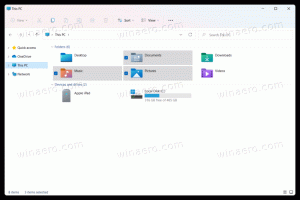Как да стартирате Internet Explorer на Windows 11, ако наистина имате нужда от него
Има поне два начина да отворите браузъра Internet Explorer в Windows 11, ако вашите задачи го изискват. Въпреки че е официално погребан и преустановен, някои хора може наистина да се нуждаят от него, за да получат достъп до някой остарял уебсайт или корпоративна технология.
Internet Explorer е един от най-старите софтуери, които Windows има на борда. Той беше представен през 1995 г. заедно с Windows 95. До 2013 г. това беше основният браузър, предлаган от Microsoft на потребителите.
През 2015 г. компанията промени посоката си на Edge. Той се превърна в браузър по подразбиране в Windows, като IE заема задната седалка.
От юни 2022 г. Internet Explorer е официално мъртъв и прекратено. Вече няма да получава никакви актуализации. Нещо повече, той е добре скрит дълбоко в Windows 11. Средният потребител едва ли има достъп до него сега, въпреки че всичките му файлове всъщност са на техните места. Но ако го стартирате директно, той ще ви пренасочи към Microsoft Edge.
Повечето потребители вече са забравили за IE, тъй като беше остарял, бавен и липсваха всички съвременни тенденции и технологии. Но има и някои, които се нуждаят от достъп до наследен проект, като корпоративен портал или уебсайт, който отказва да работи правилно във всеки съвременен браузър. Вместо да стартирате виртуална машина със остаряла версия на Windows и IE, може да бъде по-бързо да стартирате IE направо в Windows 11. Ето как.
Как да отворите Internet Explorer в Windows 11
- Отворете менюто "Старт" и въведете Бележник за да стартирате приложението.
- В новия документ поставете следния ред:
CreateObject("InternetExplorer. Приложение").Visible=true. - Запазете документа като файл с VBS разширение, като "ie.vbs". За целта оградете името на файла в кавички в Запишете файла диалогов прозорец.
- Сега щракнете два пъти върху файла ie.vbs. Ще ви покаже Internet Explorer!
Ти си готов.
Изтеглете готовия за използване VBS файл
За да спестите време, можете да изтеглите готов файл.
Кликнете тази връзка за да изтеглите ZIP архива с VBS файла. Разархивирайте го във всяка папка по ваш избор.
Windows Smart Screen маркира VBS файловете от интернет като опасни, така че трябва да ги деблокирате, за да избегнете Smart Screen.
Щракнете с десния бутон върху ZIP файла и изберете Имоти от менюто.
На Общ раздел, поставете отметка за Разблокирай опция. Сега можете да извлечете VBS файла от ZIP архива по начина, по който искате.
В някои случаи приложение на трета страна може да поеме разширението VBS и да го отвори в текстов редактор, вместо да го стартира, когато щракнете върху такъв файл. Ако това поведение отговаря на ежедневния ви поток от задачи, може би няма да искате да промените файловата асоциация за VBS. В този случай е по-добре да създадете пряк път за стартиране на Internet Explorer.
Създайте пряк път за Internet Explorer
- Щракнете с десния бутон върху фона на работния плот и изберете Ново > Пряк път.
- В полето „Въведете местоположението на елемента“ въведете следния ред:
wscript. Въведете правилния път до файла, напр. wscript d:\data\ie.vbs. - На следващата страница наименувайте прекия път като "Internet Explorer" и щракнете Завършек.
- Сега щракнете с десния бутон върху прекия път, който току-що създадохте, и изберете Имоти от контекстното меню.
- Кликнете върху Промяна на иконата и изберете икона от "C:\Program Files\Internet Explorer\iexplore.exe" файл.
- Кликнете Приложи и ДОБРЕ. Сега имате хубав пряк път на работния плот, който отваря Internet Explorer при поискване.
И накрая, има различен метод за отваряне на IE на Windows 11, открит от @XenoPartner. Класическите интернет опции аплет на контролния панел все още може да го стартира.
Стартирайте Internet Explorer в Windows 11 чрез Internet Options
- Натиснете Печеля + С или щракнете върху иконата за търсене в лентата на задачите.
- Тип интернет настройки в текстовото поле за търсене.
- Отворете съответния аплет на контролния панел от списъка с резултати.
- Преминете към Програми раздел.
- Сега щракнете Управление на добавките.
- Накрая щракнете върху Научете повече за лентите с инструменти и разширенията връзка вляво.
- Това незабавно ще стартира Internet Explorer вместо вас.
Този метод е добър, когато трябва да отворите IE само веднъж. Ако трябва да го отворите повече от веднъж, вместо това използвайте първия метод с VBS файла. Това е по-удобно решение.
Ако ви харесва тази статия, моля, споделете я чрез бутоните по-долу. Това няма да отнеме много от вас, но ще ни помогне да растем. Благодаря за подкрепата!